목차
1. 네이버 앱 등록
https://developers.naver.com/apps/#/register
애플리케이션 - NAVER Developers
developers.naver.com
위 링크에 들어가 준다.

위와 같은 화면이 뜰 것이다.
2. 세부 설정

애플리케이션 이름을 작성하고 사용 API에서는 네이버 로그인을 선택해 준다.

사용자의 정보중 필요한 정보를 체크해 준다. 나는 이메일, 별명만 가져오면 되기 때문에 두 개를 체크해 줬다.

로그인 오픈 API 서비스 환경탭에서 환경추가를 누르고 PC웹을 선택해 준다.
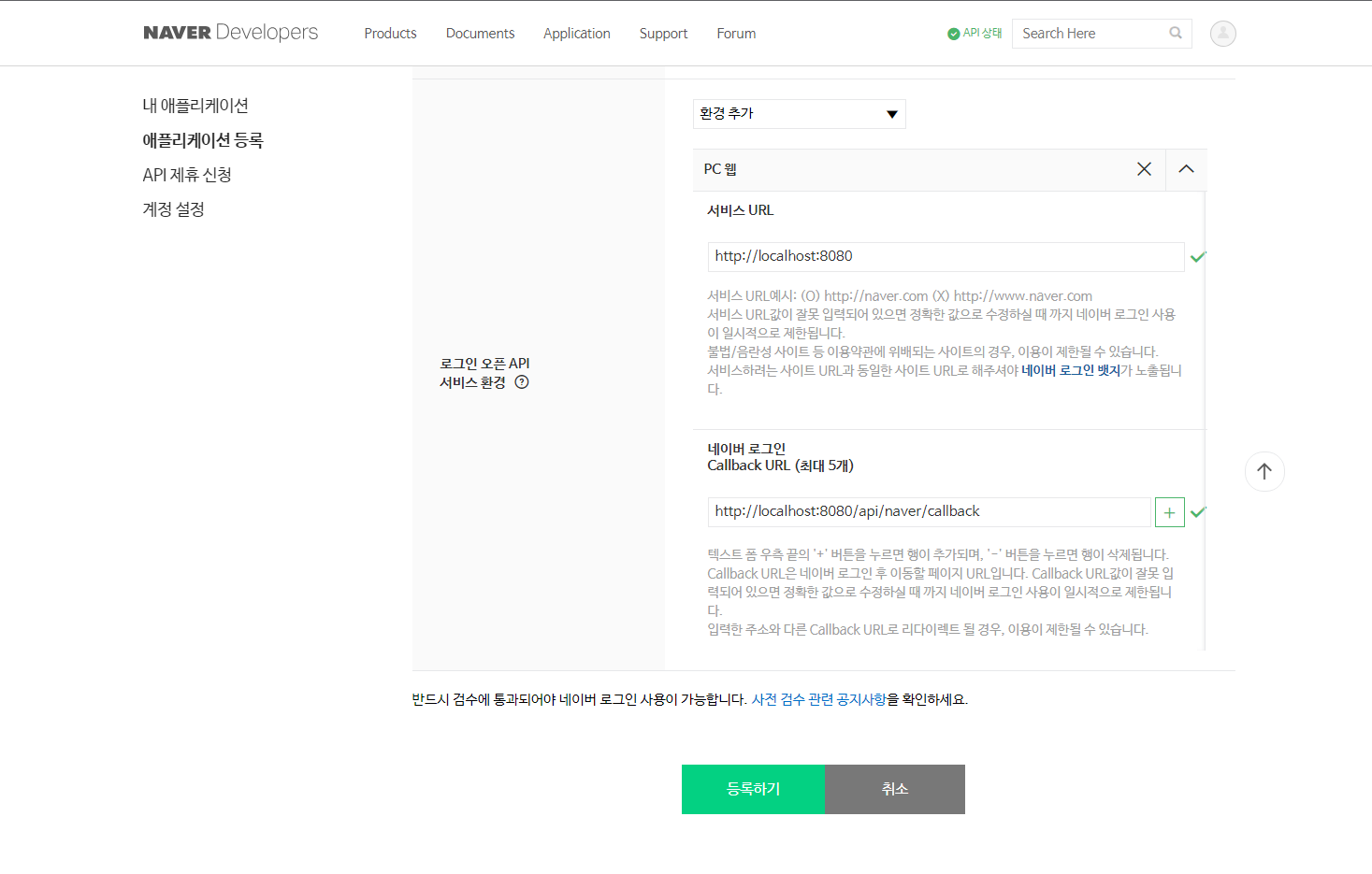
서비스 URL, 네이버로그인 Callback URL로 사용할 주소를 입력해 준다. 로컬에서 테스트할 것이기 때문에 localhost로 설정해 줬다. 그 뒤 등록하기를 눌러준다.
3. 테스트해 보기

완료가 된다면 Client ID를 확인할 수 있다.
https://nid.naver.com/oauth2.0/authorize
?response_type=code
&client_id=본인의 Client ID
&state=hLiDdL2uhPtsftcU
&redirect_uri=본인의 redirect_uri 주소본인의 ID, 주소를 입력했을 때 들어가진다면 성공이다.
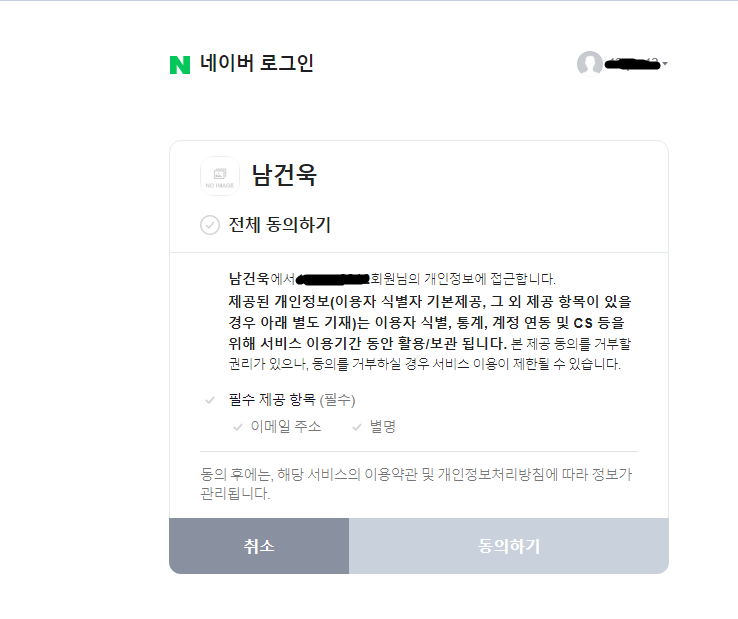
본인의 값을 넣어주고 주소창에 들어갔을 때 다음과 같은 화면이 보인다면 카카오 로그인을 하기 위한 준비는 끝났다.
Spring Boot 소셜로그인(네이버) 구현법(Oauth2.0)
Oauth2.0 사용자가 애플리케이션 또는 웹 사이트에 로그인할 때 사용되는 프로토콜 중 하나. 이 프로토콜은 보안된 방식으로 사용자의 정보를 제공하고, 다른 웹 사이트나 애플리케이션에서 해당
ngwdeveloper.tistory.com
<추가>
카카오 소셜로그인을 위한 설정(Spring + Oauth2.0)
1. 카카오 개발자 사이트 들어가기 https://developers.kakao.com/console/app 카카오계정 accounts.kakao.com 위 링크로 들어가 준다. 위와 같은 화면이 뜨면 된다. 2. 카카오 애플리케이션 추가 파란색버튼인 애
ngwdeveloper.tistory.com
구글 소셜로그인을 위한 설정(Spring + Oauth2.0)
1. 구글 API 콘솔 들어가기 https://console.cloud.google.com/projectselector2/apis/credentials/consent?authuser=2&supportedpurview=project Google 클라우드 플랫폼 로그인 Google 클라우드 플랫폼으로 이동 accounts.google.com 위 링
ngwdeveloper.tistory.com
'공부메모 & 오류해결 > Spring Boot' 카테고리의 다른 글
| [Spring Boot + OAUTH2.0] Spring Boot 소셜로그인(카카오) 구현법(Oauth2.0) (1) | 2023.10.10 |
|---|---|
| [Spring Boot + OAUTH2.0] 구글 소셜로그인을 위한 설정(Spring + Oauth2.0) (0) | 2023.10.09 |
| [Spring Boot + OAUTH2.0] 카카오 소셜로그인을 위한 설정(Spring + Oauth2.0) (1) | 2023.10.09 |
| [ERROR] GET favicon.ico 403, 404 (Forbidden) 제거 방법 (0) | 2023.10.05 |
| [Spring Boot + Websocket] 웹소켓을 사용한 채팅방 기능에서 사용자 정보 가져오기 (0) | 2023.09.12 |

남건욱's 공부기록